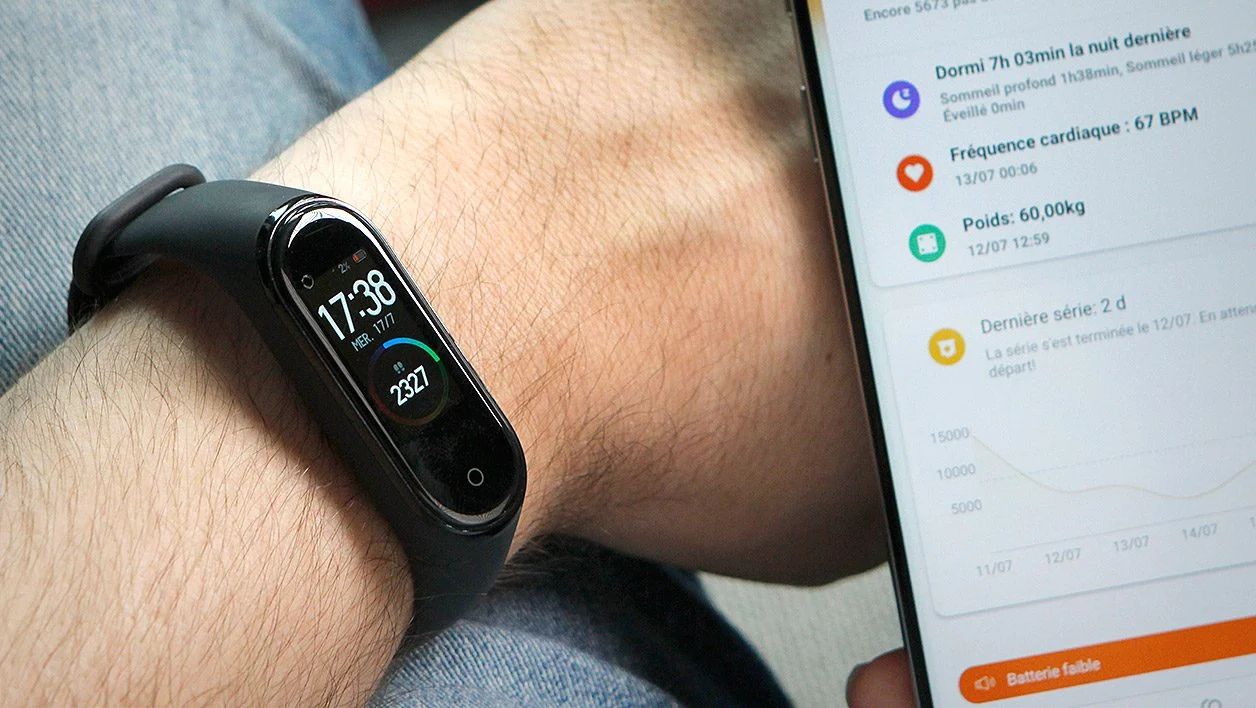การเลือกพื้นที่ของการวาดภาพถือเป็นหน้าที่สำคัญเนื่องจากเป็นขั้นตอนเบื้องต้นสำหรับการดำเนินการหลายอย่าง ตัวอย่างเช่น คุณสามารถย้ายพื้นที่ที่เลือกด้วย...
- Sumo Paint ซอฟต์แวร์วาดภาพออนไลน์ฟรีที่ดีที่สุด
- ฝึกฝนฟังก์ชั่นพื้นฐาน
- การปรับแต่งที่สำคัญบางประการสำหรับการรีทัชและเอฟเฟกต์
- การเปลี่ยนแปลงและตัวกรองต่าง ๆ เพื่อก้าวต่อไป
การเลือกพื้นที่ของการวาดภาพถือเป็นหน้าที่สำคัญเนื่องจากเป็นขั้นตอนเบื้องต้นสำหรับการดำเนินการต่างๆ ตัวอย่างเช่น คุณสามารถย้ายพื้นที่ที่เลือกด้วยเครื่องมือการเคลื่อนไหว (ลูกศรที่มุมขวาบนของ
แถบเครื่องมือ) ลบออกด้วยกุญแจลบหรือจำกัดพื้นที่ทำงานไว้เฉพาะบริเวณนี้ชั่วคราว

ตัวอย่างเช่น หลังจากวาดรูปสี่เหลี่ยมด้วยเครื่องมือการเลือก ให้วางรูปร่างที่ใหญ่ขึ้นทับ: เมื่อคุณปล่อยเมาส์เพื่อตรวจสอบรูปร่าง ซอฟต์แวร์จะเก็บเฉพาะส่วนที่อยู่ที่
ภายในสี่เหลี่ยมการเลือก อย่าลืมยกเลิกการเลือก (เมนูเลือก/ยกเลิกการเลือก) เมื่อคุณไม่ต้องการมันอีกต่อไป ไม่เช่นนั้นคุณจะถูกจำกัดอยู่ในบริเวณนี้
การเลือกพื้นที่ที่ซับซ้อน
เครื่องมือการเลือกเป็นรูปสี่เหลี่ยมผืนผ้าหรือวงรี (ตัวเลือกรูปร่างการเลือก) สามารถใช้รูปร่างที่ซับซ้อนมากขึ้นได้โดยการเพิ่มพื้นที่ให้กับส่วนที่เลือกที่มีอยู่ (คลิก-เพื่อเปลี่ยนเป็นโหมดเพิ่ม)
ลบส่วนหนึ่งของการเลือกที่มีอยู่ (คลิก-เพื่อเข้าสู่โหมดการลบ) หรือโดยการกลับส่วนที่เลือก ซึ่งจะเลือกทั้งภาพ ยกเว้นส่วนที่เลือกที่มีอยู่ (เมนูเลือก/ผกผัน)ที่
อย่างไรก็ตาม การเลือกผ่านรูปทรงเรขาคณิตก็มีข้อจำกัด

นี่คือจุดที่ไม้กายสิทธิ์เข้ามา เครื่องมือเลือกอัตโนมัตินี้จะแสดงพื้นที่ที่มีสีคล้ายกันรอบๆ จุดหนึ่งๆ ไม้กายสิทธิ์นั้นมีประโยชน์มากในการตัดองค์ประกอบต่างๆ ออกไป แต่คุณต้องทำอย่างนั้น
ปรับการตั้งค่าอย่างละเอียดเพื่อให้ได้เอฟเฟกต์ที่ต้องการทันทีที่ภาพมีสีที่หลากหลาย” โดยทั่วไปจะเป็นกรณีนี้กับรูปถ่าย ค่า Tolerance บ่งบอกขอบเขตสีที่รวมอยู่ในการเลือก
จะต้องปิด ยิ่งค่านี้สูง จำนวนสีก็จะยิ่งมากขึ้น และการเลือกก็จะยิ่งมากขึ้น ค่า Feather บ่งบอกขอบเขตของการแบ่งส่วน แทนที่จะเข้มงวด แต่ควรกระจายออกไป
เพื่อให้เอฟเฟกต์จางลง โปรดทราบว่าฟังก์ชันการเติม (ถังสีในแถบเครื่องมือ) จะรวมการตั้งค่าทั้งสองนี้ด้วย ตั้งแต่การระบายสีไปจนถึงการเลือกพื้นที่ จากนั้นจึงเติมสี ในที่สุดการรวมกันของการเลือก
กับ-et-ที่กล่าวถึงในการเลือกทางเรขาคณิต ยังคงใช้ได้กับไม้กายสิทธิ์
การทำสำเนาด้วยรูปลอก
เครื่องมือแสตมป์ช่วยให้คุณสร้างพื้นที่โดยใช้สติกเกอร์ ก่อนอื่นเราเลือกเป้าหมายเล็กในตัวเลือกโหมดแสตมป์ก่อนที่จะคลิกตรงกลางพื้นที่เพื่อทำซ้ำแล้ว
เรากลับไปที่ตัวเลือกโหมดแสตมป์เพื่อเลือกดินสอเพื่อดำเนินการถ่ายโอน พื้นที่ที่เลือกจะปรากฏขึ้นเมื่อคุณส่งดินสอ ซึ่งปลายของดินสอจะกลายเป็นรูปทรงใดก็ได้ที่ใช้กับแปรงได้ นี่คือบางส่วน
ตัวอย่างด้านบน
การไล่ระดับสี

เครื่องมือสร้างการไล่ระดับสีทำให้การสร้างเอฟเฟกต์สวยๆ เป็นเรื่องง่าย เรากำหนดสีของการไล่ระดับสีในเมนูแบบเลื่อนลงที่ไม่มีชื่อ (คลิกที่ลูกศร) โดยค่าเริ่มต้นจะมีตั้งแต่สีดำไปจนถึงสีเหลือง
สีแดง. คลิกที่สี่เหลี่ยมเล็กๆ ที่แสดงสีเพื่อย้ายไปในการไล่ระดับสีหรือแก้ไข: คลิกที่สี่เหลี่ยมสีเพื่อเปิดจานสีและเลือกสีอื่น และปรับความโปร่งใสด้วยเปอร์เซ็นต์
อัลฟ่า เราเพิ่มสีโดยคลิกที่ตำแหน่งที่ต้องการในแถบไล่ระดับสี เราลบอันหนึ่งออกโดยการดึงสี่เหลี่ยมเล็ก ๆ ลงจนหายไป การไล่ระดับสีอาจเป็นวงกลม (รัศมีแบบไล่ระดับสี) แทนที่จะเป็นเส้นตรง ซึ่งในกรณีนี้จำเป็นต้องปรับตำแหน่งของศูนย์กลาง (จุดโฟกัส) เมื่อทำการปรับเปลี่ยนทั้งหมดนี้แล้ว เราจะวาดเส้นซึ่งจะเป็นแกน
ของการไล่ระดับสีเพื่อใช้
🔴 เพื่อไม่พลาดข่าวสาร 01net ติดตามเราได้ที่Google ข่าวสารetวอทส์แอพพ์-